Ještě předtím, než se Google Pixel 3 dostal do obchodů, vyvolal spoustu povyku. Mnoho uživatelů je ohromeno jeho neuvěřitelným výkonem a řadou funkcí, které jeho předchůdce neměl.
v nabídce Start systému Windows 10 nelze klikat
Ne všechny ty hlášky však byly dobré. Uživatelé nahlásili několik problémů. Jedním z hlavních byl problém se stereo reproduktory. Zvuk by byl zkreslený a reproduktory by v některých případech ani nemusely fungovat.
Proč se to tedy může stát? Vyrobil Google řadu vadných Pixelů 3? Nepravděpodobně. Problém obvykle souvisí s poruchami systému Android. To je skvělá zpráva, protože to znamená, že pravděpodobně nebudete muset vyměnit telefon. Pojďme se podívat na to, co můžete dělat.
Restartujte a proveďte úpravy zvuku
Začněme několika rychlými opravami, díky kterým byla práce provedena vícekrát, než byste si mysleli. Většinu drobných chyb Androidu lze opravit jednoduchým restartováním telefonu. Komunikace mezi softwarem a hardwarem se obnoví, což by mohlo stačit. Chcete-li zařízení restartovat, jednoduše podržte tlačítko Napájení a klepněte na Restartujte .
Pokud se tak nestalo, možná budete chtít zkontrolovat nastavení zvuku na vašem zařízení.
![]()
Chcete-li se podívat na nastavení zvuku, stačí stisknout jedno z tlačítek hlasitosti. Pokud je chcete vidět všechny, klepněte na ikonu ozubeného kola a uvidíte všechna nastavení zvuku. Zvyšte hlasitost a zjistěte, zda se něco nezměnilo.
Tato rychlá řešení mohou často stačit. Někdy však budete muset přijmout jiná opatření.
Kontrola 3rdPárty aplikace
Obchod Play prochází nekvalitním softwarem. Android navíc umožňuje instalaci neoficiálního 3rdpárty aplikace. I když to může být v některých ohledech skvělé, může to být také příčinou různých problémů, včetně problémů se zvukem.
Samozřejmě by bylo únavné zjistit, zda tomu tak je, kontrolou každé aplikace, kterou jste nainstalovali. Místo toho byste měli použít Nouzový režim .
Podrž Napájení
Dlouze stiskněte Vypnout a potom klepněte na Restartujte do nouzového režimu jakmile se možnost objeví.
Klepnutím na OK spusťte Pixel 3 Nouzový režim .
Tím deaktivujete všechny 3rdparty aplikace, takže pokud některá z nich způsobovala problémy se zvukem, mělo by to být nyní vyřešeno. Pokud k tomu dojde, ukončete nouzový režim a zjistěte, zda zvuk funguje. Pokud ne, možná budete muset odebrat některé aplikace, dokud nenajdete viníka.
Obnovení továrního nastavení telefonu
Pokud vše ostatní selže, začne tovární reset. Získáte tak nový operační systém, takže všechny chyby by měly být odstraněny. Zde je postup:
Jít do Nastavení > Systém > Pokročilý .
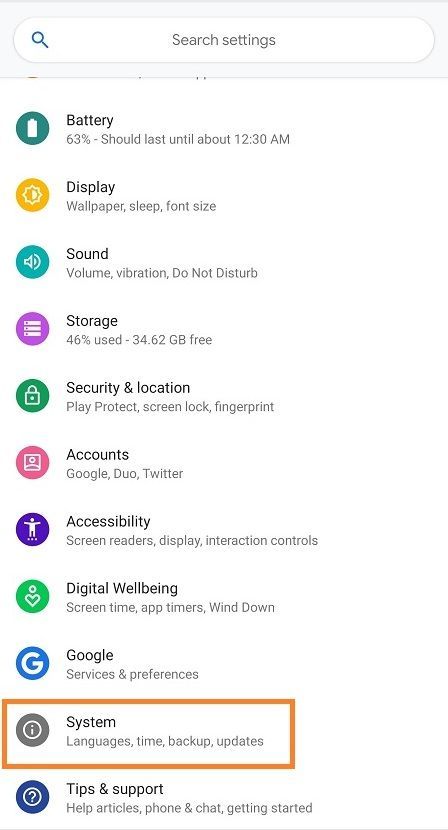
Klepněte na Resetovat Možnosti , pak přejděte na Vymazat všechna data (obnovení továrního nastavení).
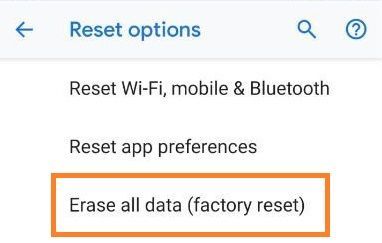
Klepněte na Resetovat telefon a zadejte heslo.
Klepněte Vymazat vše .
To by mělo být provedeno pouze v případě, že máte problém již dlouhou dobu a vyčerpali jste všechny své možnosti.
Poslední slovo
Google neustále vydává aktualizace, takže doufejme, že jedna z nich se postará o problémy se zvukem. Samozřejmě někdy nejde o software, ale o hardware vašeho Pixelu 3. Pokud si myslíte, že by to mohl být tento případ, požádejte o pomoc zákaznickou podporu Google.
Vyřešili jste problém se zvukem na svém Pixelu 3? Pokud ano, musíte svá řešení sdílet v sekci komentářů níže.









